
팩스 전송 기본 조작
이 단원은 원고를 팩스로 보내는 데 사용되는 기본 작동 절차를 설명합니다.
 |
팩스 기능을 사용하기 전에 일부 절차를 완료해야 합니다. 팩스 기능의 초기 설정 구성 |
1
원고를 놓습니다. 원고 올려 놓기
2
홈 화면에서 <팩스>를 선택합니다. 홈 화면
로그인 화면이 나타나면 사용자 이름, 비밀번호 및 인증 서버를 지정합니다. 인증된 송신에 로그인
3
팩스 기본 기능 화면에서 <리셋>을 선택합니다. 팩스 기본 기능 화면
이전 사용자가 설정한 수신인이 선택되어 있다면, 전송 에러를 초래할 수 있습니다. 송신하기 전에 반드시 설정을 리셋하십시오.
4
수신인을 지정합니다.
주소록에서 지정
단축 다이얼 번호에서 지정
직접 수신인 입력
LDAP 서버에서 수신인 지정
주소록에서 지정
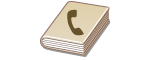 | 주소록에서는 주소록에 등록된 수신인 목록에서 수신인을 선택하거나 이름으로 수신인을 검색하여 선택할 수 있습니다. |
 |
이 기능을 사용하기 전에 주소록에 수신인을 등록해야 합니다. 수신인 등록 |
1
<주소록>을 선택합니다.
2
인덱스를 선택합니다. 인덱스

3
원하는 수신인의 확인란을 선택하고 <확정>을 선택합니다.
 |
홈 화면의 <주소록>에서 수신인을 선택하면 선택한 수신인의 지정을 유지하면서 팩스 기본 기능 화면을 표시할 수 있습니다. |
맨 위로 돌아가기
단축 다이얼 번호에서 지정
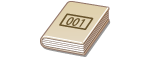 | 주소록의 주소에는 세자리 숫자(단축 다이얼 번호)가 할당되어 있습니다. 단축 다이얼 번호를 입력하기만 하면 주소를 지정할 수 있습니다. |
 |
단축 다이얼 번호를 사용하려면 사전에 주소록에 수신인을 등록해야 합니다. 수신인 등록 |
1
<수신인 지정> 탭에서 <단축 다이얼>을 선택합니다.
2
3자리 번호를 입력합니다.
정확한 값을 입력하지 않았다면  를 사용하여 지웁니다.
를 사용하여 지웁니다.
 를 사용하여 지웁니다.
를 사용하여 지웁니다. 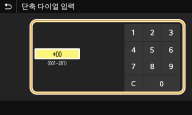

확인 화면이 나타나는 경우
<단축 다이얼 송신시 확인>이 <설정>으로 지정된 경우 번호의 수신인과 이름이 나오는 화면이 표시됩니다.(그룹 다이얼의 경우 수신인 이름과 수신인 번호가 표시됩니다.) 내용을 확인하고 모두 정확하면 <확인>을 선택합니다. 다른 수신인을 지정하려면 <취소>를 선택한 후 3자리 단축 다이얼 번호를 다시 입력합니다. 주소록의 수신인 표시
맨 위로 돌아가기
직접 수신인 입력
주소록에 등록되지 않은 수신인의 경우 팩스 번호를 입력하여 수신인을 지정합니다.
1
<숫자키> 탭에서 팩스 번호를 입력합니다.
기기가 PBX(Private Branch Exchange)에 연결된 경우 수신인을 입력하기 전에 <R>을 선택합니다. <R>을 사용할 수 없는 경우 R 키 설정을 등록해야 합니다. <R키 설정>
정확한 값을 입력하지 않았다면  를 사용하여 지웁니다.
를 사용하여 지웁니다.
 를 사용하여 지웁니다.
를 사용하여 지웁니다.  |
수신인 추가두 번째 또는 후속 수신인을 입력하려면, <다음 수신인>을 선택합니다. 확인 화면이 나타나는 경우<팩스번호의 확인 입력>이 <설정>으로 설정된 경우 입력 화면이 다시 나타나 수신인을 확인할 수 있습니다(입력된 팩스 번호 확인). 수신인을 다시 입력합니다. 해외 팩스 전송국제전화 통화번호, 국가 코드와 팩스 번호를 순서대로 입력하여 수신인을 지정합니다. 수신인에게 제대로 연결되지 않는 경우 <포즈>를 눌러 번호들 사이에 일시 정지를 삽입합니다. |
맨 위로 돌아가기
LDAP 서버에서 수신인 지정
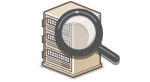 | 사무실에 LDAP 서버가 설치된 경우 서버의 정보를 사용하여 수신인을 지정할 수 있습니다. 기기를 통해 LDAP 서버에 액세스한 다음 해당 사용자 정보를 검색하고 그 사용자를 수신인으로 지정합니다. |
 |
먼저 LDAP 서버에 연결하기 위한 설정을 지정해야 합니다. LDAP 서버 등록 |
1
<수신인 지정> 탭에서 <LDAP 서버>를 선택합니다.
2
사용 중인 LDAP 서버를 선택합니다.
3
검색할 사용자 정보의 조건을 선택합니다.
이름, 팩스 번호, 이메일 주소, 조직 이름 및 조직 단위를 수신인 검색 기준으로 사용할 수 있습니다.
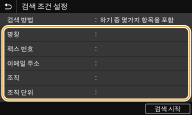
4
검색 대상 문자열을 입력하고 <확정>을 선택합니다.
문자 입력 방법은 텍스트 입력을 참조하십시오.
여러 검색 기준을 지정하려면 3단계와 4단계를 반복합니다.
5
<검색 방법>을 선택합니다.
6
검색 결과를 표시할 조건을 선택합니다.
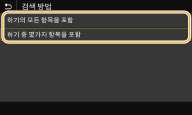
<하기의 모든 항목을 포함>
3단계와 4단계에서 지정한 모든 검색 기준을 충족하는 사용자를 검색하여 표시합니다.
3단계와 4단계에서 지정한 모든 검색 기준을 충족하는 사용자를 검색하여 표시합니다.
<하기 중 몇가지 항목을 포함>
3단계와 4단계에서 지정한 검색 기준 가운데 하나라도 충족하는 사용자가 발견되면 해당 사용자를 모두 표시합니다.
3단계와 4단계에서 지정한 검색 기준 가운데 하나라도 충족하는 사용자가 발견되면 해당 사용자를 모두 표시합니다.
7
<검색 시작>을 선택합니다.
검색 기준을 충족하는 사용자가 표시됩니다.

<검색 시작>을 선택할 때 인증 화면이 나타나면 기기의 사용자 이름 및 LDAP 서버에 등록된 비밀번호를 입력하고 <확정>을 선택합니다. LDAP 서버 등록
8
수신인으로 지정하려는 사용자의 확인란을 선택하고 <확정>을 선택합니다.
맨 위로 돌아가기

수신인 추가
한 번에 여러 명의 수신인에게 팩스를 전송하려면(동보 송신) 해당 단계를 반복하여 모든 수신인을 입력합니다.
이전에 사용한 수신인을 다시 불러올 수도 있습니다. 이전에 사용한 전송 설정 불러오기(이전 설정)
 수신인을 삭제하려면
수신인을 삭제하려면
여러 수신인을 지정한 경우 필요에 따라 수신인을 삭제할 수 있습니다.
1 | <수신인 확인>을 선택합니다. |
2 | 삭제할 수신인의 확인란을 선택하고 <대상에서 삭제>를 선택합니다. 그룹 다이얼 확인란을 선택한 경우 <상세정보>  <수신인>을 선택하면 그룹으로 등록된 수신인을 볼 수 있습니다. <수신인>을 선택하면 그룹으로 등록된 수신인을 볼 수 있습니다. |
3 | <예>를 선택합니다. |
5
필요한 경우 스캔 설정을 지정합니다.
이미지 품질 조정
양면 원고 스캔
이미지 품질 조정
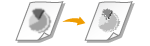 | 원고 유형에 적합한 해상도를 선택할 수 있습니다. 해상도가 높을수록 이미지가 선명해지지만 송신 시간이 오래 걸립니다. 해상도 선택 | |
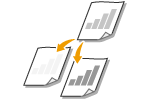 | 원고의 텍스트나 이미지가 너무 옅거나 진한 경우 팩스의 농도를 조정할 수 있습니다. 농도 조정 | |
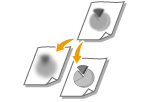 | 이미지의 선명도를 조절할 수 있습니다. 선명도를 높여 흐릿한 텍스트와 선을 선명하게 하거나 선명도를 낮춰 잡지 사진의 모양을 개선합니다. 선명도 조정 |
<송수신 설정> 탭에서 <해상도>를 선택  해상도 선택
해상도 선택
 해상도 선택
해상도 선택<송수신 설정> 탭에서 <농도> 선택  농도 조정
농도 조정  <확정>
<확정>
 농도 조정
농도 조정  <확정>
<확정><송수신 설정> 탭에서 <선명도> 선택  선명도 조정
선명도 조정  <확정>
<확정>
 선명도 조정
선명도 조정  <확정>
<확정>예: 연필로 기입한 텍스트와 선을 선명하게 하려는 경우
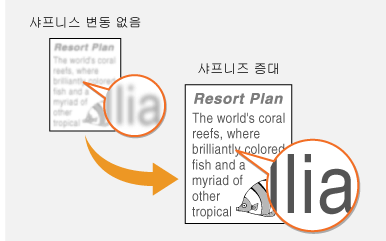
예: 잡지 사진의 화질을 개선하려는 경우
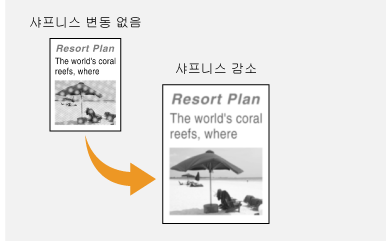
맨 위로 돌아가기
양면 원고 스캔
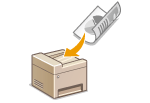 | 기기가 피더에 있는 원고의 앞뒷면을 자동으로 스캔할 수 있습니다. |
 |
원고가 원고대 위에 놓여 있거나 기기가 수동 송신으로 설정되어 있으면 원고 양면을 자동으로 스캔할 수 없습니다. |
<송수신 설정> 탭에서 <양면 원고> 선택  <좌우열기> 또는 <상하열기> 선택
<좌우열기> 또는 <상하열기> 선택
 <좌우열기> 또는 <상하열기> 선택
<좌우열기> 또는 <상하열기> 선택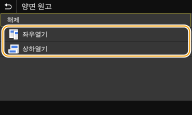
<좌우열기>
원고의 앞뒷면 이미지가 동일한 방향인 경우 선택합니다.
원고의 앞뒷면 이미지가 동일한 방향인 경우 선택합니다.
<상하열기>
원고의 앞뒷면 이미지가 서로 반대 방향인 경우 선택합니다.
원고의 앞뒷면 이미지가 서로 반대 방향인 경우 선택합니다.
맨 위로 돌아가기
6
<시작>을 선택합니다.
<송신 수신인 확인> 화면이 나타나면 수신인이 정확한지 확인한 다음 <스캔 시작>을 선택합니다.
원고 스캔이 시작됩니다.
취소하고자 하는 경우 <취소>  <예>를 선택합니다. 팩스 송신 취소
<예>를 선택합니다. 팩스 송신 취소
 <예>를 선택합니다. 팩스 송신 취소
<예>를 선택합니다. 팩스 송신 취소 1단계에서 피더에 원고를 놓은 경우
1단계에서 피더에 원고를 놓은 경우
스캔이 완료되면 팩스가 송신됩니다.
 1단계에서 원고대 위에 원고를 놓은 경우
1단계에서 원고대 위에 원고를 놓은 경우
스캔이 완료되면 아래 절차를 따르십시오.
1 | 원고 크기를 선택합니다. 스캔할 페이지가 한 페이지만 있는 경우 3단계로 진행합니다. |
2 | 원고대 위에 다음 원고를 놓고 <다음 스캔>을 선택합니다. 모든 페이지의 스캔이 완료될 때까지 이 단계를 반복합니다. |
3 | <송신 시작>을 선택합니다. 팩스가 송신됩니다. |
 |
항상 동일한 설정으로 팩스를 송신하려면: 기능의 기본 설정 변경 필요한 경우 사용할 설정 조합을 등록하려면: 자주 사용하는 설정 등록 수화기가 잘못 놓인 경우 알람이 울리도록 하려면: <오프후크 알람> |